

Als erstes erstellen auf einem Dokument eurer Wahl einen Text.Fangen wir erstmal mit der Spiegelung an.
Nun duplizieren wir das Textdokument und können wenn wir wollen auf Filter/Weichzeichner und dann Gaus'schen Weichzeichner gehen. Wenn ihr das machen wollt um die Spiegelung weicher und unschärfer erscheinen zu lassen, dann solltet ihr Werte um 0.8 Px nehmen da mehr Px nur noch Schemen erkennen lässt und zu niedrige Px nicht den gewünschten Effekt haben. Ich hab das in meinem Beispielbild nicht gemacht (liegt hauptsächlich an meiner Faulheit ^^ ). Dann solltet ihr noch von eurer 2.Textebene die Deckkraft auf unter 50% drosseln. Ich habe hier 22% gewählt, wem das zuwenig ist, der sollte auf 30 oder 40 % gehen. Die Fläche habe ich hier auf 0% gestellt wobei man auch oft mehr einstellen sollte ^^ . Bei mir sieht man den Spiegeltext nur wegen der Kontur.
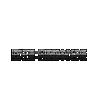
Nun haben wir die Form des Textes auf der Ebene mit dem Verlauf. Jetzt klicken wir auf der Ebene des Transparent-Weiß-Transparent Verlaufes auf die Vektormaske. Nun müsste der Verlauf erstmal verschwinden. Bevor wir jedoch irgendetwas mit dem Verlauf weiter machen, entfernen wir die Verbindung zwischen der Vektormaske und der normalen Ebene. Wer eine Animation im gespiegelten Text will, sollte dort das gleiche machen wie vorhin. Man kann auch bei dem Verlauf mit der Deckkraft und der Fläche rumspielen. So würde ich euch vorschlagen die Deckkraft und Fläche bei der Zweiten mehr runterzuschrauben als bei dem Ersten Animationseffekt(natürlich falls ihr den auch gemacht habt.) da dies ja sein Spiegelbild ist und er dort nicht heller oder gleich hell ist. Nun benötigen wir das Animationsfenster. Falls es bei euch noch nich offen ist, dann öffnet es unter : Fenster/ Animation. Dann sollte es öffnen und ihr seht vor euch Frames. Erstellt einen neuen Frame und verbindet am besten die beiden Spiegeleffekte (Die Animation) miteinander. (Macht man durch die Kette im unteren optionsmenu) und bewegt nun die Verläufe über die Schrift. Ich empfehle es mit den Pfeiltasten zu machen, dadurch wirkt das Ganze flüssiger und nicht rucklig. Nachdem ihr das gemacht habt klickt ihr im Animationmenu auf "Fügt Animationsframes ein (Tweening)" und dann öffnet sich ein Optionsfenster und wir klicken auf 30 Frames statt 5 .
Das war es schon. Wenn ihr das Ganze abspielen lässt, sieht man wie es aussieht. Jetzt müsst ihr nur noch auf Datei/Für Web speichern klicken und dann auf auf GIF-Format falls dass nicht schon eingestellt ist. Fertig! Nochmal das Outcome^^ zur animierten Version
Das Erstellen von Photoshop-Tutorials nimmt sehr viel (Frei-)Zeit in Anspruch. Um regelmäßiger Tutorials zu produzieren sind wir auf deine Hilfe angewiesen. Spende Jetzt!
Du hast die Möglichkeit dieses Photoshop Tutorial auf einer Skala von 1-10 zu bewerten.
Um das TutorialSpiegeleffekt in einem Schriftzug aus der Kategorie Texteffekte zu bewerten, musst du den Regler auf dieser Skala verschieben: